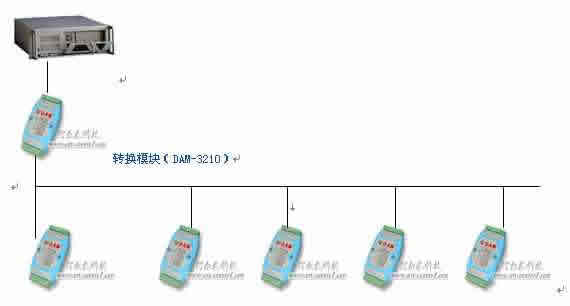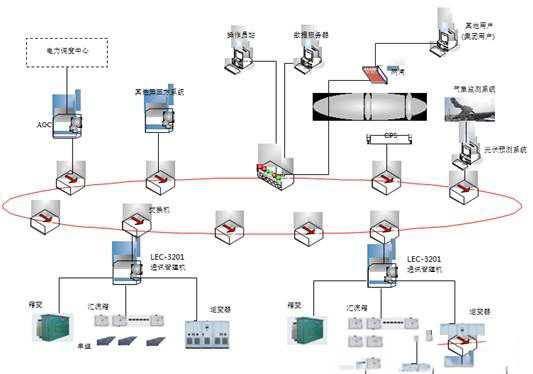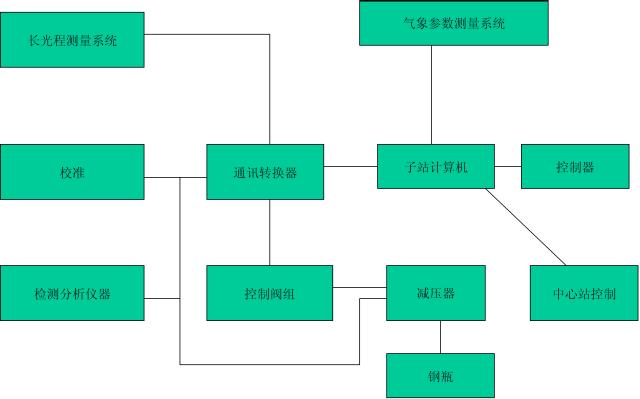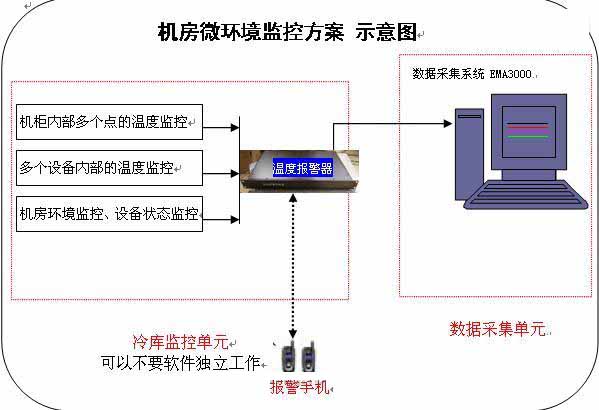监控主机在进行硬盘录像时会发生录像死机的情况,一般由以下的原因引起的。
1.录像卡硬件安装不当引起的录像死机现象与排除。
硬件外设安装过程中的疏忽常常导致莫名其妙的死机,而且这一现象往往在监控机使用一段时间后才逐步显露出来,因而具有一定的迷惑性。
部件安装不到位、插接松动、连线不正确引起的死机,录像卡与I/0插槽接触不良常常引起录像方面的死机故障,如在录像过程中录像画面不动,与插槽插接松动则常常引起程序运行中死机、甚至系统不能启动,板卡与插槽(插座)的接触问题也常常引起各种死机现象。要排除这些故障,只须将相应板卡、芯片用手摁紧、或从插槽(插座)上拔下重新安装。如果有空闲插槽(插座),也可将该部件换一个插槽(插座)安装以解决接触问题。线缆连接不正确有时也会引发死机故障。
2.录像卡在工作中散热不良也会引起录像死机。
监控机使用多年,有大量积尘,导致录像死机:灰尘是监控机的大敌。过多的灰尘附着在录像卡的表面会导致这些元件散热不良,电路印刷板上的灰尘在潮湿的环境中常常导致短路。从而会导致死机。
具体处理方法可以用毛刷将灰尘扫去,或用棉签沾无水酒精清洗积尘元件。注意不要将毛刷和棉签的毛、棉留在电路板和元件上而成为新的死机故障源。
3.录像卡部件受潮引起录像死机。
长时间不使用监控机,会导致部分元件受潮而不能正常使用。可用电吹风的低热挡均匀对受潮元件"烘干"。注意不可对元件一部分加热太久或温度太高,避免烤坏元件。
4.录像板卡、芯片引脚氧化导致接触不良:将板卡、芯片拔出,用橡皮擦轻轻擦拭引脚表面去除氧化物,重新插入插座。
还有一点是录像卡本身损坏也会导致录像死机,一般需要更换录像卡才能解决问题。
故障现象分析与解决
通电后电源指示灯不亮
1.电源供电电压是否为规定电压。
2.交流保险丝烧坏。
有时能控制,有时不能控制
RS485转换器驱动力不够,应采用有源转换器
不能控制
1.协议与波特率设置地址设置是否与主机设置相同。
2.通讯串口设置是否与计算机硬件设置相符。
3.RS232/485转换器是否正常。
近距离可控,远距离不可控
RS232/485转换器驱动能力不够应采用有源转换器。
远距离可控,近距离不可控
在最远距离解码器AB端并接一个120Ω匹配电阻。
程序无法启动故障排除
监控机用户在使用过程中有时会遇到这样一种故障现象:在启动监控机后双击桌面上的"程序图标",发现程序无法启动。遇到这种情况该怎么办呢?
在维护这类故障前,我们首先要弄清产生此类故障的原因,经过理论的分析和维修实践,行者集团技术工程师发现:监控机的并行加密狗和USB串行小狗常是引起程序无法启动的重要原因,应着重检查这两个部件的软件驱动程序运行和硬件是否正常。
有了这样的认识后,我们就可以着手进行相关的维护了,先检查一下这两个狗接插处是否松动,可重新插拔一下,再试试,如果仍不能排除,我们就来看看这两个狗的相关启动程序的安装和运行是否正常。如果发现不正常,我们可以重新安装它们的驱动程序,在猫王安装软件中找到它们的驱动进行重新安装,安装成功后,问题就解决了。但也有这样的情况,重新安装也不能排除,这时就该怀疑这两个狗硬件方面的问题了。可更换规格相同的并行狗和串行狗试试,通过更换,你能很快地查出是哪个狗的原因了。
有了以上的分析方法,监控机用户遇到程序无法启动的故障就能迎刃而解了。
监控机开机启动慢原因及排除
大家都希望监控机一开机就可以立即进入Windows系统而不用等待,但由于种种原因常常未能如愿,甚至一开机就死机的情况也时有发生。其实有些时候Windows启动速度缓慢并不是它本身的问题,而是一些设备或软件造成的,看看下面系统启动慢的6个原因,再查一查你的监控机是不是也存在类似问题!
1.USB硬盘设备
如果监控机在启动时已经连接了USB硬盘,那么不妨试试先将它断开,看看启动速度是不是有变化。一般来说,由于USB接口速度较慢,因此相应设备会对监控机启动速度有较明显的影响,应该尽量在启动后再连接USB硬盘设备。
同时提示:由于Windows 启动时会对各个驱动器(包括光驱)进行检测,因此如果光驱中放置了光盘,也会延长监控机的启动时间.
2.网卡设备的影响
如果设置不当,网卡也会明显影响系统启动速度,如果你的监控机连接在局域网内,安装好网卡驱动程序后,默认情况下系统会自动通过DHCP来获得IP地址,但大多数单位的局域网并没有DHCP服务器,因此如果用户设置成"自动获得IP地址",系统在启动时就会不断在网络中搜索DHCP 服务器,直到获得IP 地址或超时,自然就影响了启动时间,因此局域网用户最好为自己的监控机指定固定IP地址。
3.文件和打印机共享
有些安装了Windows XP专业版的监控机也会出现启动非常慢的问题,系统似乎死机了,登录系统后,桌面也不出现,监控机就像停止反应,1分钟后才能正常使用。这是由于使用了Bootvis.exe 程序后,其中的Mrxsmb.dll文件为监控机启动添加了67秒的时间! 要解决这个问题,只要停止共享文件夹和打印机即可:选择"开始→设置→网络和拨号连接",右击"本地连接",选择"属性",在打开的窗口中取消"此连接使用下列选定的组件"下的"Microsoft网络的文件和打印机共享"前的复选框,重启监控机即可。
4.断开不用的网络驱动器
为了消除或减少 Windows 必须重新建立的网络连接数目,建议将一些不需要使用的网络驱动器断开,也就是进入"我的电脑",右击已经建立映射的网络驱动器,选择"断开"即可。
5.硬盘分区太多也有错
如果你的监控机Windows 2000没有升级到SP3或SP4,并且定义了太多的分区,那么也会使启动变得很漫长,甚至挂起。所以建议升级最新的SP4,同时最好不要为硬盘分太多的区。因为Windows 在启动时必须装载每个分区,随着分区数量的增多,完成此操作的时间总量也会不断增长。
6.桌面图标太多会惹祸
监控机桌面上有太多图标也会降低系统启动速度。Windows每次启动并显示桌面时,都需要逐个查找桌面快捷方式的图标并加载它们,图标越多,所花费的时间当然就越多。建议大家将不常用的桌面图标放到一个专门的文件夹中或者干脆删除! 同时提示:有些杀毒软件提供了系统启动扫描功能,这将会耗费非常多的时间,其实如果你已经打开了杀毒软件的实时监视功能,那么启动时扫描系统就显得有些多余,还是将这项功能禁止吧!
监控机报警IO出错故障及排除
用户在启动监控机报警系统时,有时会遇到报警IO出错的情况,不能正常报警,这类故障一般是由于监控机报警IO设置出现错误或报警板工作不正常引起。
首先我们检查一下监控机的IO设置是否正常,如遇到错误的情况,应重新设置一遍。再启动猫王报警程序,看是否正常,如果仍不正常,这时就来看看报警板是否有问题了。
监控机报警IO错误大多是由于报警板出故障引起的。报警板工作不正常随时会导致监控机报警出错,如报警板上的插排插线插接松动,接触不良,报警板上的元器件受损会直接影响电路运行的情况,这也直接导致此类故障的发生。用户在遇到这种情况时可向行者集团技术部联系,以便让经验丰富的技术工程师为你维修报警板或者对其进行更换,从而让此类问题顺利解决。
监控主机启动黑屏的故障检修
"启动黑屏"在监控机的使用中是较常见的故障,大多是由于接触不良或硬件损坏造成的,可采用"最小系统法"并结合替换法检查维修。
新装机或更换硬件不当较容易发生黑屏,如果故障是更换硬件后产生的,请检查是否是由于下述原因造成:
.硬盘或光驱数据线接反;
.系统检测CPU出错(超频时较易发生);
.板卡斜插导致的短路和接触不良;
.扩充的内存条不符合主板要求。
(一)、供电系统故障导致黑屏
故障现象:开机后主机面板指示灯不亮,听不到主机内电源风扇的旋转声和硬盘自检声,整个系统无声无息。此为主机内设备未获得正常供电的现象。
检查处理方法:供电系统故障可由交流供电线路断路、交流供电电压异常、监控机电源故障或主机内有短路现象等原因造成。供电系统故障不一定是主机电源损坏所致,当交流供电电压异常(超压或欠压)、主机电源空载和机内有短路现象时,主机电源内部的保护电路启动,自动切断电源的输出以保护主机内的设备。
1、供电系统出现故障时,首先检查交流供电电源是否接入主机。
2、确认交流供电电源接入主机后,将耳朵靠近开关电源,短时间打开电源开关通电并注意听,如果听到电源内部发出"滋滋滋…"的响声,说明电源处于"自保护"工作状态,其原因是交流供电电源不正常或机内有短路现象,导致电源内部的保护电路启动。请按下述步骤检查处理:
·先用万用表交流电压档250V档检查接主机电源插头的交流供电电压,如果交流电压超过240V或低于150V,主机电源中的超压和欠压保护电路将启动,停止对机内设备供电,请换用稳压电源或UPS电源为主机供电。
·如交流供电电压正常,逐一拔去主机内接口卡和其它设备电源线、信号线,再通电试机,如拔除某设备时主机电源恢复工作,则是刚拔除的设备损坏或安装不当导致短路,使电源中的短路保护电路启动,停止对机内设备供电。
·如拔去所有设备的电源线后,电源仍处于无输出状态,说明是电源故障,请维修电源。
说明:检修电源时至少应连接一个负载(如光驱或硬盘),如空载接通监控机电源,监控机电源空载保护电路将启动,停止输出。
3、如果主机电源未工作,请先检查安装在主机内机箱前面板上的主机电源开关是否正常,如电源开关完好,一般是电源故障。
(二)、不自检黑屏故障
故障现象:开机后主机面板指示灯亮,机内风扇正常旋转,但显示器无显示。启动时键盘右上角三个指示灯不闪亮,听不到自检内存发出的"嗒嗒嗒…"声和PC喇叭报警声。
检查处理方法:由故障现象可以看出,主机电源供电基本正常(不排除主机电源有故障),但未能启动BIOS中的自检程序就发生了死机。应该主要检查显示器、显示卡、内存、CPU和主板。
由于不自检黑屏故障没有任何提示信息,通常只能采用"最小系统法"检查处理。"最小系统法"是指只保留主板、内存条、CPU、显示卡、显示器和电源等基本设备,先通电检查这些基本设备组成的最小系统,经检查确认保留的最小系统能正常工作以后,再进一步检查其它设备。
使用"最小系统法"时,在打开机箱拔去其它设备前,建议先用替换法检查显示器是否能正常工作。如果仅保留最小系统,通电后监控机还是不能正常工作,一般用替换法依次检查内存条、显示卡和CPU。确认显示器、内存条、显示卡和CPU能够工作后,故障源只剩下主板和电源,区分是主板故障还是电源故障的最简单方法是换一只好电源试试。
(三)、自检失败黑屏故障
故障现象:开机后主机面板指示灯亮,机内风扇正常旋转,能听到硬盘盘片的旋转声、自检内存发出的"嗒嗒嗒…"声和PC喇叭的报警声。看到主启动时键盘右上角三个指示灯闪亮,但显示器无显示。
检查处理方法:由故障现象说明主机电源供电基本正常,主板的大部分电路没有故障,且内存的前64KB可以正常读写,BIOS故障诊断程序开始运行,且能够通过PC喇叭发出报警信号。此故障主要源于显示器、显示卡、内存、主板和电源等硬件出现问题所致。
此类故障大多能通过喇叭报警声判断故障的大概部位,由于不同版本的BIOS声音信号编码方式不同,本文以主板(AWARD BIOS)为例子,介绍其检查处理方法。
1、如果听到的是"嘟嘟嘟…"连续短声,说明机内有轻微短路现象,请立即关机,打开机箱,逐一拔去主机内的接口卡和其它设备电源线、信号线通电试机,如拔除某设备时系统恢复正常,则是刚拔除某设备损坏或安装不当导致的适中故障。如只保留连接主板电源线通电试机,仍听到的是"嘟嘟嘟…"连续短声,故障原因有三:
①主板与机箱短路,可取下主板通电检查;
②电源过载能力差,换只电源试试;
③主板有短路故障,请维修主板。
警告:插拔设备请关闭电源,带电插拔会损坏设备。
2、如果听到的是间断超长声(有些机器间断时间较长),说明是内存检测出错,使用ATX电源的用户此时用橡皮擦为内存条的"金手指"打扫卫生后,仅保留一条内存条或一组内存条,重新插入安装好试试,如果还是不行,请用替换法检查内存条。
3、如果听到自检内存发出的"嗒嗒嗒…"声,看到键盘右上角三个指示灯闪亮后,监控机内喇叭不再发出其它响声,且能感受到硬盘在启动操作,说明自检通过,很可能是显示器故障,请检查显示器电源是否接通、显示器电源开关是否打开、显示器的亮度和对比度旋钮是否被意外"关死",排除上述可能后,最好将显示器联接到其它电脑上试试。
4、如果听到的PC喇叭声为一长三短(或一长二短),属显示系统故障;快速一长三短(或一长二短)则是检测显示卡出错,通常是显示卡与主板插槽接触不良所致;慢速成一长三短是检测显示器出错,请检查显示器与显示卡的信号线插头是否接触良好,显示器接显示卡插头插针是否有折、断现象(有些显示器插头插针只有12根)。请用橡皮为显示卡的"金手指"打扫卫生后重新插入或换只插槽 试,若还是无显示,换一块好显示卡插上试试。
5、如果听到的是其它报警声,请注意不同BIOS检测出硬件故障时PC喇叭响声是不相同的,在确认显示器能正常工作后打开机箱,听听拔下显示卡前后PC喇叭的响声是否有变化,可帮助你进一步判断故障源。
技术中心